Comment importer des contacts de la carte SIM vers l'iPhone
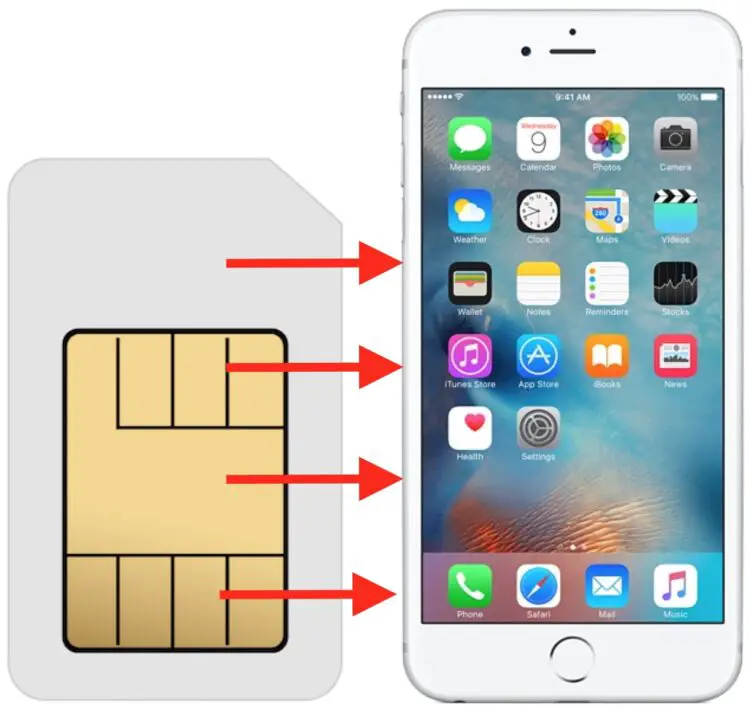
De nombreuses personnes continuent à utiliser des téléphones portables anciens qui décident ensuite de migrer vers un iPhone. Si vous entrez dans cette catégorie (ou si vous aidez quelqu'un qui le fait), une étape de migration courante pour passer d'un ancien flip phone ou d'un téléphone portable plus simple à un iPhone consiste à importer des contacts de la carte SIM de ce vieux téléphone. Cela permet à l'utilisateur de transférer facilement ses anciens contacts stockés sur une carte SIM vers le nouvel iPhone. Outre cette migration initiale, il existe un autre scénario dans lequel vous souhaitez importer des contacts SIM : si vous avez une ancienne carte SIM de téléphone qui traîne et qui contient des contacts, vous souhaitez migrer vers l'iPhone.
L'une ou l'autre de ces situations peut être réalisée en plaçant l'autre carte SIM dans l'iPhone et en utilisant ensuite une fonction de l'iPhone pour importer des contacts de cette carte SIM dans l'iPhone. C'est un processus assez rapide, comme nous allons le démontrer dans cette présentation.
Importation et transfert de contacts d'une carte SIM vers un iPhone
La carte SIM contenant les contacts doit pouvoir être insérée dans l'iPhone. Vous pouvez parfois les redimensionner vous-même en coupant la carte SIM, sinon vous devrez peut-être faire copier le contenu de la carte SIM sur une nouvelle carte SIM compatible par votre opérateur de téléphonie mobile.
- Placez l'ancienne carte SIM contenant les contacts dans l'iPhone (elle peut devoir être changée par l'opérateur ou redimensionnée pour s'adapter)
- Ouvrez l'application "Réglages" sur l'iPhone
- Allez maintenant dans "Contacts" (sur les anciennes versions d'iOS, cela s'appelle "Mail, Contacts, Calendriers")
- Faites défiler vers le bas et choisissez "Importer les contacts de la carte SIM"
- Attendez un instant que les coordonnées soient extraites de l'ancienne carte SIM pour être transférées sur l'iPhone
- Réinsérer la carte SIM normale dans l'iPhone, le cas échéant
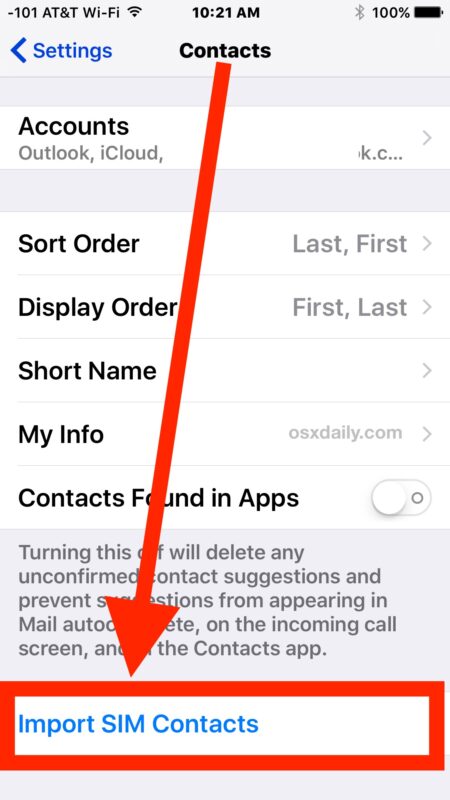
Le processus d'importation est assez rapide, mais si la carte SIM contient une tonne de contacts, l'iPhone peut mettre un moment ou deux à saisir toutes les coordonnées de la carte SIM.
Tout contact importé depuis une carte SIM sera ajouté à tout contact existant déjà sur l'iPhone, il n'écrasera pas les contacts existants (du moins, il ne devrait pas et, d'après mon expérience, il ne l'a pas fait).
Vous pouvez le faire à tout moment pour transférer les contacts d'une vieille carte SIM sur un iPhone. Ainsi, même si vous avez un vieux téléphone Nokia poussiéreux dans un tiroir, vous pourrez peut-être transférer ces contacts sur l'iPhone grâce à cette astuce, en supposant que la carte SIM s'adapte quand même.
La taille de la carte SIM importe
La taille de la carte SIM est en fait le principal obstacle pour certains utilisateurs d'iPhone, puisque divers téléphones portables et iPhones ont utilisé de temps à autre des cartes SIM de différentes tailles, notamment des cartes SIM standard, des micro-SIM et des nano-SIM. Comme mentionné précédemment, vous pouvez soit demander à un opérateur de téléphonie mobile de copier le contenu d'une ancienne carte SIM sur une carte plus récente compatible avec l'iPhone, soit, dans certains cas, les convertir vous-même en découpant la carte SIM pour l'adapter, comme vous pouvez le faire pour convertir une carte SIM standard en une micro-SIM, mais sachez que les derniers modèles d'iPhone utilisent une nano-SIM qui ne dispose pas de la même option de conversion.
Est-ce pertinent à l'époque actuelle où tant de gens ont des smartphones pour commencer ? Certainement pas pour tout le monde, mais croyez-le ou non, il y a encore beaucoup de gens qui utilisent un vieux téléphone portable qui stockait les informations de contact directement sur la carte SIM. Le transfert des contacts d'un iPhone à un autre se fait simplement en configurant le nouvel iPhone et en récupérant les données d'iCloud ou d'une sauvegarde, ou manuellement en exportant les contacts de l'iPhone depuis iCloud, en les transférant vers un iPhone à l'aide d'un fichier vcard, ou en déplaçant les contacts d'un Android vers un iPhone à l'aide de Google. La méthode de stockage des contacts sur la carte SIM est généralement une méthode plus ancienne qui est beaucoup moins pertinente à l'époque des smartphones modernes, et bien que certains téléphones Android et Blackberry conservent leurs contacts sur la carte SIM, il s'agit généralement d'une méthode de stockage de contacts que l'on trouve sur des téléphones plus simples, qu'il s'agisse d'un flip phone ou d'un autre appareil mobile plus simple.
Comment copier les contacts de mon iPhone sur une carte SIM ?
Nous venons de vous montrer comment copier les contacts d'une carte SIM vers un iPhone, mais que diriez-vous de faire l'inverse et de copier les contacts de l'iPhone vers une carte SIM ? Eh bien, il s'avère que cela n'est pas possible dans iOS, et bien que les anciens modèles d'iPhone soient capables de copier des contacts sur une carte SIM en utilisant une modification de bas niveau du logiciel iOS, ce n'est ni pratique ni courant, et cela ne s'appliquerait à aucun iPhone moderne. En bref, il n'est pas possible de copier les contacts d'un iPhone sur une carte SIM sur un iPhone vaguement nouveau, mais il est possible d'envoyer des contacts d'un iPhone au format VCF par SMS ou par e-mail, et les coordonnées VCF peuvent être ouvertes et utilisées sur de nombreux types de téléphones portables différents, même sur des modèles plus anciens plus simples.
Vous avez des questions ou des commentaires sur l'importation de contacts d'une carte SIM vers un iPhone ? Vous avez une expérience ou des conseils pour faciliter la migration d'un ancien appareil vers un nouvel iPhone ou un iPhone d'occasion ? Faites-le nous savoir dans les commentaires.



